Como Configurar la Firma Electronica en KIS Desktop
El objetivo de este articulo es mostrar paso a paso como configurar la Firma Electrica de la Firma y el Preparador en el programa.
- Ingrese al programa de KIS DESKTOP

- Haga clic en la etiqueta de SETUP.

- Haga clic en el icono de Sig Pad.
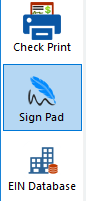
- En Paso 1: Signature Pad Configuration seleccione el Model Name de su signature pad, si es que tiene uno o si no seleccione Mouse or Stylus para usar el raton de su computadora o la aguja.
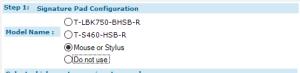
- En Select which one to use signature pad, seleccione cual firma desea firmar primero, Firm o Preparer.
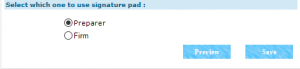
- Haga clic en el boton de START.
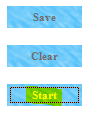
- Firme adentro de la cajilla y haga clic en el boton de SAVE.
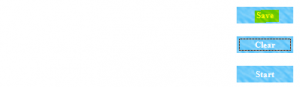
- Para firmar la otra cajilla de firmas, regrese a Select which one to use signature pad, seleccione cual firma desea firmar, Firm o Preparer.
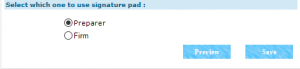
- Haga clic en el boton de START.
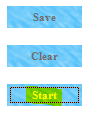
- Firme adentro de la cajilla y haga clic en el boton de SAVE.
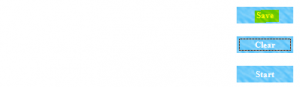
Configuracion de Firma Electronica en KIS Online
Este articulo es para mostrar paso a paso como configurar This article will show you how to Setup the Firm Signature and Preparer Signature in your software.
- Ingrese al programa de KISONLINE.
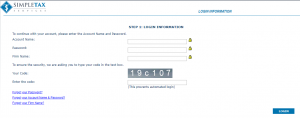
- Haga clic en SETUP.

- Haga clic en el icono SigPad (quinto de arriba hacia abajo).
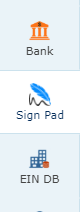
- En SELECT WHICH ONE TO USE SIGNATURE PADseleccione cual fima desea firmar primero, Firm Signature o Preparer Signature.

- Haga clic STARTdebajo de la cajilla de la firma que desea firmar.

- Firme adentro de la cajilla usanda el raton de su computadora o un bloc de firmas y haga clic SAVESIGNATURE.
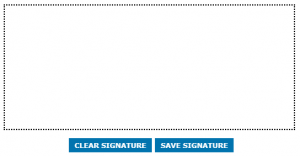
- Para firmar en la otra cajilla, regrese a SELECT WHICH ONE TO USE SIGNATURE PADy seleccione cual firma desea firmar, Firm Signature o Preparer Signature.

- Haga clic STARTdebajo de la firma seleccionada.

- Firme adentro de la cajilla usanda el raton de su computadora o un bloc de firmas y haga clic SAVE SIGNATURE.
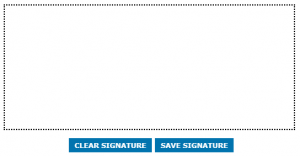
NOTA: Si usted tiene varios preparadores, tendra que tener que cada preparador firme. Puede seleccionar el preparador desde la cajilla Select Preparer debajo de PREPARER SIGNATURE.
Agregando la informacion en Firm Information en el programa de KIS Online.
El objetivo de este articulo es para mostrar paso a paso como agregar la informacio de la empresa en Firm Information.
- Accese el programa Keep It Simple Online.
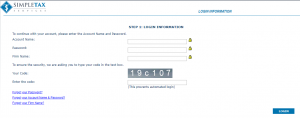
- Haga clic en SETUP localizado arriba, a la derecha.

- Haga clic en el icono de FIRM a el lado izquierdo de la pantalla. Es elLee segundo de arriba hacia abajo.
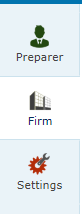
- Llene la informacion en FIRM ADDRESS INFORMATION y en FIRM INFORMATION.
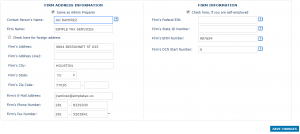
- Despues de aver puesto toda su informacion , haga clic em el boton azul rtiquetado SAVE CHANGES localizado al lado derecho de bajo de la pajina.
